黑云重装系统Win10后虚拟内存过低怎么办
有些使用黑云重装系统win10后,系统经常弹出虚拟内存过低的提示,当遇到这种提示的时候要怎么处理呢?下面小编与大家分享一个解决虚拟内存过低的方法,有需要的不妨看看。
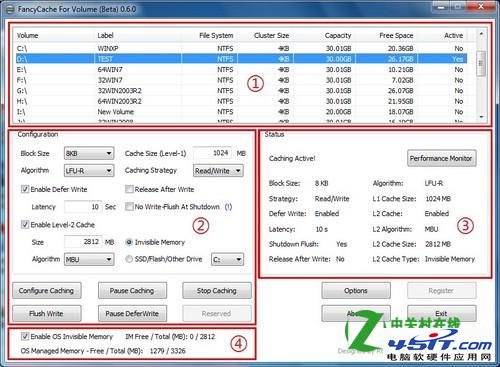
1、右键“计算机”图标,选择“属性”。
2、然后选择左方的“高级系统设置”项目。
3、在出现的“系统属性”的面板中切换到“高级”标签页。
4、再选定“性能”栏里的“设置”键值,往“性能选项”的面板中切进“高级”标签页。
5、选择“变更”键值,设定“虚拟内存分页”的文件大小。
6、将“虚拟内存”的勾选去掉,再往“自动管理全部驱动器的分页文件大小(A)”;
7、选择需要进行设定的物理盘,选定“自定义大小”,输入“初始大小”跟“最大值”的数值;
PS:为不影响Win10系统程序的正常运作,虚拟内存值是物理内存大小的2倍是最佳状态的。
8、填入虚拟内存数值后点选“设置”键值再到“确定”键值,最后重启动系统让改动生效即可。
以上就是关于黑云重装Win10系统后如何解决虚拟内存最小值过低妙招介绍了,遇到以上问题的用户便可尝试以上的方法了。
-
 小白一键重装系统win7图文教程
小白一键重装系统win7图文教程小白一键重装系统win7图文教程是小编今天为大家准备的详细装机教程。下面小编是就使用小白一键重装系统软件来教大家怎么重装系统win7,下面是小白一键重装系统WIN7图文教程,希望...
-
 台式电脑怎么重装系统XP
台式电脑怎么重装系统XP台式电脑怎么重装系统XP?虽然现在很多的用户使用的都是win7系统或者是win10系统,但是还是有一些用户系使用XP系统的,想要装回XP系统,怎么装呢?今天,小编就教大家怎么一键重装系...
-
 台式电脑重装系统win10图文教程
台式电脑重装系统win10图文教程台式电脑重装系统win10图文教程是小编为大家准备的详细装机教程 白云一键重装系统win10详细步骤: 1、我们在白云一键重装系统官网下载一个白云一键重装系统软件,然后安装到电脑上...
-
 笔记本电脑怎么重装系统win7
笔记本电脑怎么重装系统win7笔记本电脑怎么重装系统win7?小编建议大家使用极速一键重装系统软件,极速一键重装系统软件使用方便、快捷、稳定、更是无需U盘和光碟就可重装系统!下面是极速一键重装系统win7详...
-
 黑云一键重装系统win7旗舰版图文教程
黑云一键重装系统win7旗舰版图文教程黑云一键重装系统win7旗舰版图文教程是小编为大家准备的装机教程,主要针对不会重装系统的朋友,希望通过这篇教程让更多的人学会怎么重装系统,下面是详细的安装步骤,希望能够...
-
 手提电脑怎么重装系统
手提电脑怎么重装系统手提电脑怎么重装系统?雨林木风一键重装系统工具是一款全新的一键GHOST重装系统软件,本软件为绿色版本,无需安装,无需U盘,更不需光驱、光盘,window系统镜像采用云高速同步下载...
-
 笔记本怎么重装系统win10
笔记本怎么重装系统win10笔记本怎么重装系统win10?屌丝一键重装系统软件无需系统安装盘,照样能重装系统,装机本该如此简单傻瓜式一键重装系统,无论新手老手都能够轻易上手,系统反应慢,中毒,都能将...
-
 联想电脑怎么重装系统win8
联想电脑怎么重装系统win8联想电脑怎么重装系统win8?小马一键重装系统是一款在线一键重装系统软件,可以一键重装XP系统、win7系统等电脑系统,且无需任何电脑知识基础,傻瓜式一键自动安装。重装系统前,...
-
 win7怎么重装系统win8
win7怎么重装系统win8win7怎么重装系统win8?小鱼一键重装系统是一款简单快捷好用的系统重装软件,小鱼一键重装系统软件具有自动识别电脑硬件并智能云匹配最佳系统版本。不管安装XP、Win7还是Win8系统,都...
-
 惠普笔记本重装系统win7图文教程
惠普笔记本重装系统win7图文教程惠普笔记本重装系统win7图文教程是小编使用系统之家一键重装系统软件编辑的装机教程。针对那些想要重装系统但是又不会重装系统的朋友们!使用系统之家一键重装系统重装win7系统,...
- sony笔记本如何重装系统win7
- win10关闭提示音 好用一键重装系统
- 电脑怎样使用小白一键重装win7 32位系统
- xp电脑系统如何云骑士使用重装系统win7
- 联想电脑重装系统教程win7 小马一键重装系统win7
- 电脑使用小鱼一键重装系统后电脑黑屏怎么办
- 联想z510怎么一键重装系统 小黑马一键重装系统
- 极速重装系统win7之系统端口设置在哪里
- 白云系统一键重装系统好吗 白云一键重装系统好用么
- 网上邻居不见了 小鱼一键重装系统
- 易捷重装win8系统exe文件打不开的解决方法
- 电脑重装系统后账户被停用怎么办
- 系统之家重装深度xp系统的方法
- 华硕电脑一键重装系统 系统之家一键重装系统
- 好用一键重装win7系统bitlocker加密磁盘无法解锁
- 小白重装系统win7的方法有哪些
- 电脑使用小马重装win7系统后扬声器消失不见了
- 黑云重装系统Win10之WMP12刻录音频使用教程
- 华硕笔记本电脑重装系统步骤 屌丝一键重装系统怎么样
- 系统之家重装系统win7 64位详细步骤


